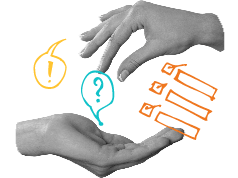Utiliser la bibliothèque Matplotlib de Python pour créer un graphique
- Fiche de cours
- Quiz et exercices
- Vidéos et podcasts
Savoir utiliser la bibliothèque matplotlib.pylab de Python pour créer des graphiques.
La bibliothèque matplotlib.pylab permet de créer des graphiques personnalisés.
La notion de bibliothèque
Pour obtenir des tracés de courbes, on utilise le module PyLab de la bibliothèque Matplotlib.
- Pour utiliser ce module, il faut d’abord
l’importer.
import matplotlib.pylab
Remarque
Si on trouve ce nom trop long, on peut définir ce qu’on appelle un alias en utilisant le mot-clé as.
import matplotlib.pylab as plt permet ainsi d’utiliser une fonction fct en tapant simplement plt.fct au lieu de matplotlib.pylab.fct. - Pour tracer une représentation graphique
d’une fonction f sur [a ; b],
il faut d’abord générer une liste de
points avec l’instruction linspace, faire calculer les images
par f et
enfin utiliser la fonction plot qui va relier les points.
- L’instruction linspace(a,b,n+1)
génère la liste de (n + 1)
éléments compris
entre a
et b : [a,a + h,a + 2h, …, b = a + nh] avec
 . On nomme cette
liste x.
. On nomme cette
liste x.
- Il faut ensuite définir la liste y des images par la fonction que l’on veut tracer, en posant y = f (x).
- On indique alors que l’on va effectuer le tracé en tapant plot(x,y).
- L’instruction linspace(a,b,n+1)
génère la liste de (n + 1)
éléments compris
entre a
et b : [a,a + h,a + 2h, …, b = a + nh] avec
- Pour générer l’affichage, on utilise enfin la commande show().
On tape les lignes de code suivantes pour tracer la courbe associée à cette fonction.
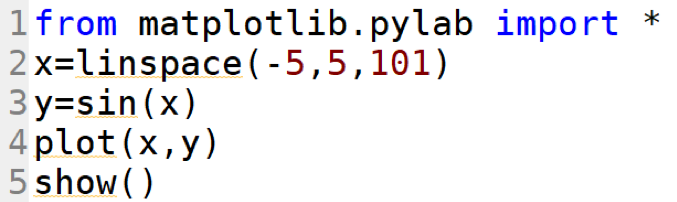
| from matplotlib.pylab import * | On importe la totalité des fonctions de matplotlib.pylab. |
| x=linspace(-5,5,101) | On crée une liste de 101 points répartis uniformément entre –5 et 5. |
| y=sin(x) | On calcule l’image de cette liste par la fonction sinus. |
| plot(x,y) | On demande le tracé des points et des segments reliant deux points consécutifs. |
| show() | On demande l’affichage du tracé. |
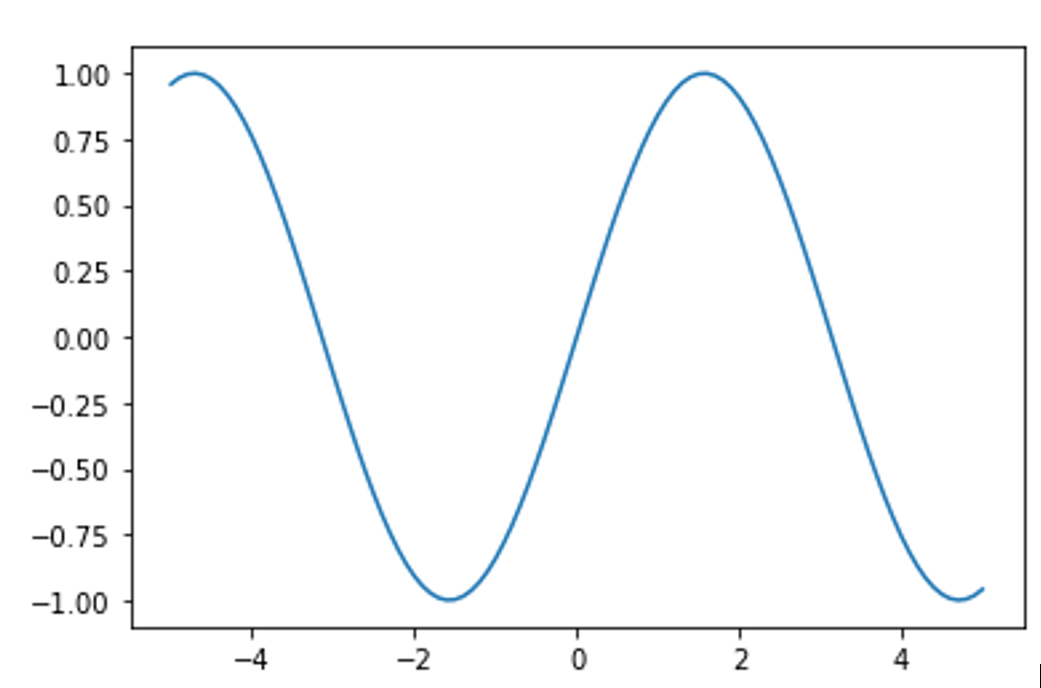
On peut personnaliser les graphiques en ajoutant des arguments (des options) à la fonction plot.
Voici quelques exemples de personnalisation.
On peut personnaliser la couleur d’un graphique, en utilisant le code couleur qui suit.
| color= | |
| r | red |
| g | green |
| b | blue |
| c | cyan |
| m | magenta |
| y | yellow |
| w | white |
| k | black |
On tape les lignes de code suivantes pour tracer la courbe en rouge.
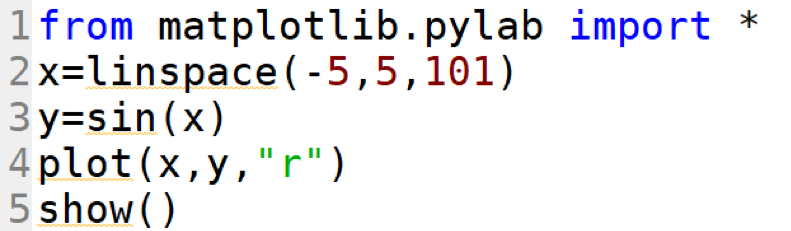
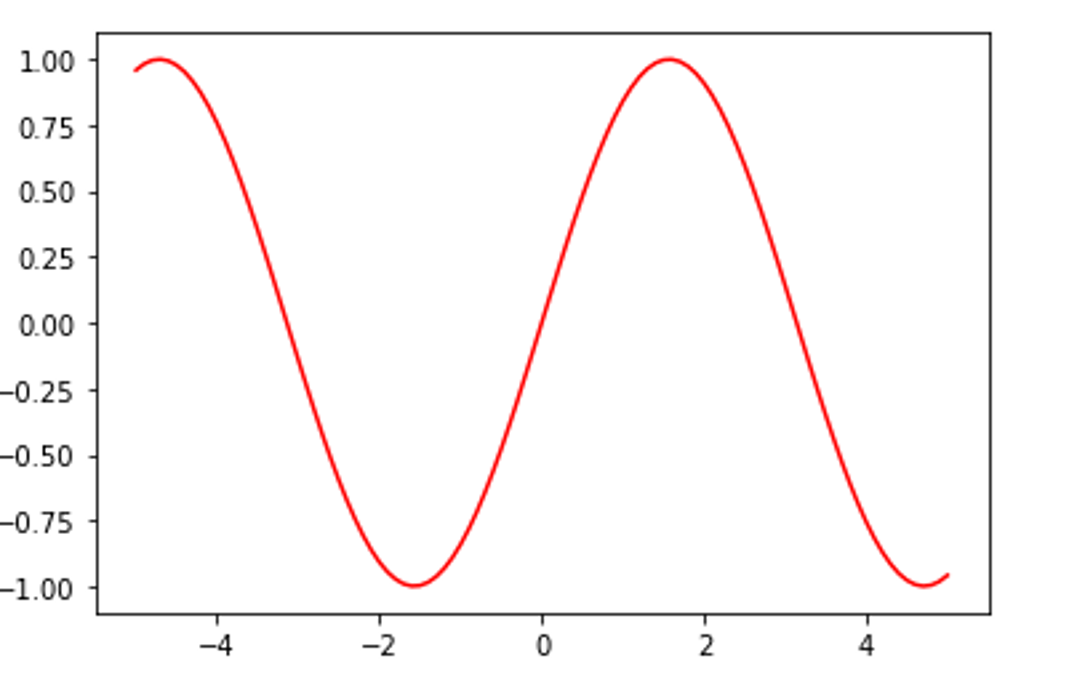
On peut personnaliser le type du trait d’un graphique, en précisant le style de ligne et/ou le marquage de points.
- Le style de ligne peut être une ligne continue (« - »), des tirets (« -- »), une ligne en pointillés (« : ») ou des tirets points (« -. »).
- Pour le marquage des points, les possibilités sont nombreuses : on peut par exemple opter pour un point (« . ») ou pour des ronds (« o »).
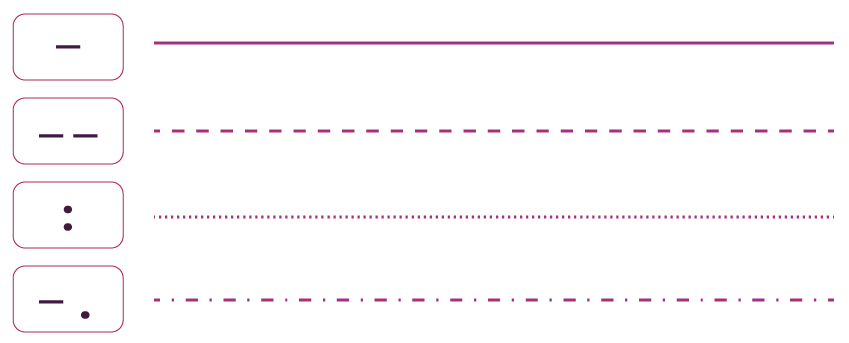
Style des lignes et code Python associé
On tape les lignes de code suivantes pour tracer la courbe en trait rouge pointillé.
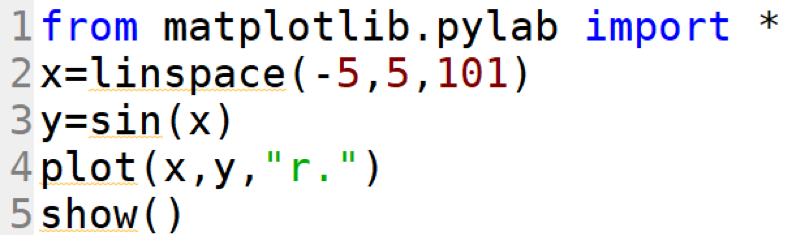
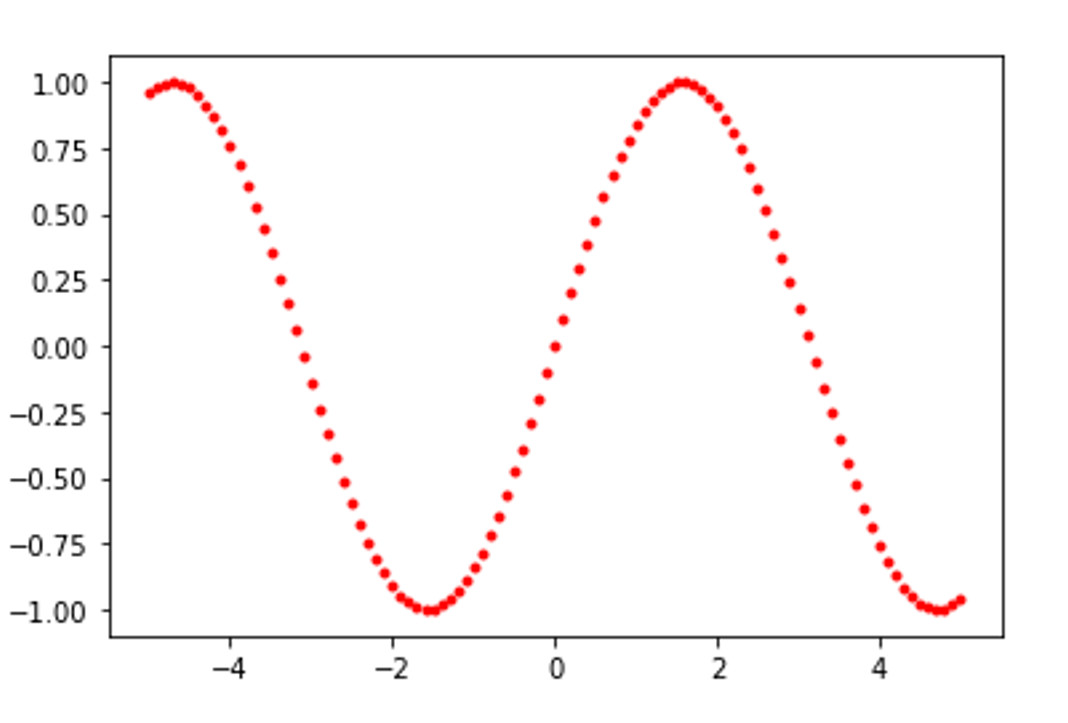
- de donner un nom différent aux deux listes d’images nommées y1 et y2 ;
- d’appeler une première fois la fonction plot avec x et y1 ;
- d’appeler une seconde fois la fonction plot avec x et y2.
On tape les lignes de code suivantes pour tracer sur un même intervalle une courbe en trait rouge pointillé et une courbe en trait continu.
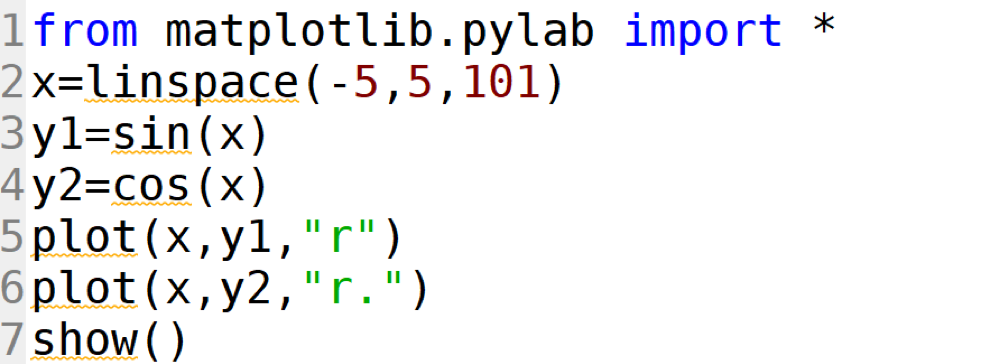
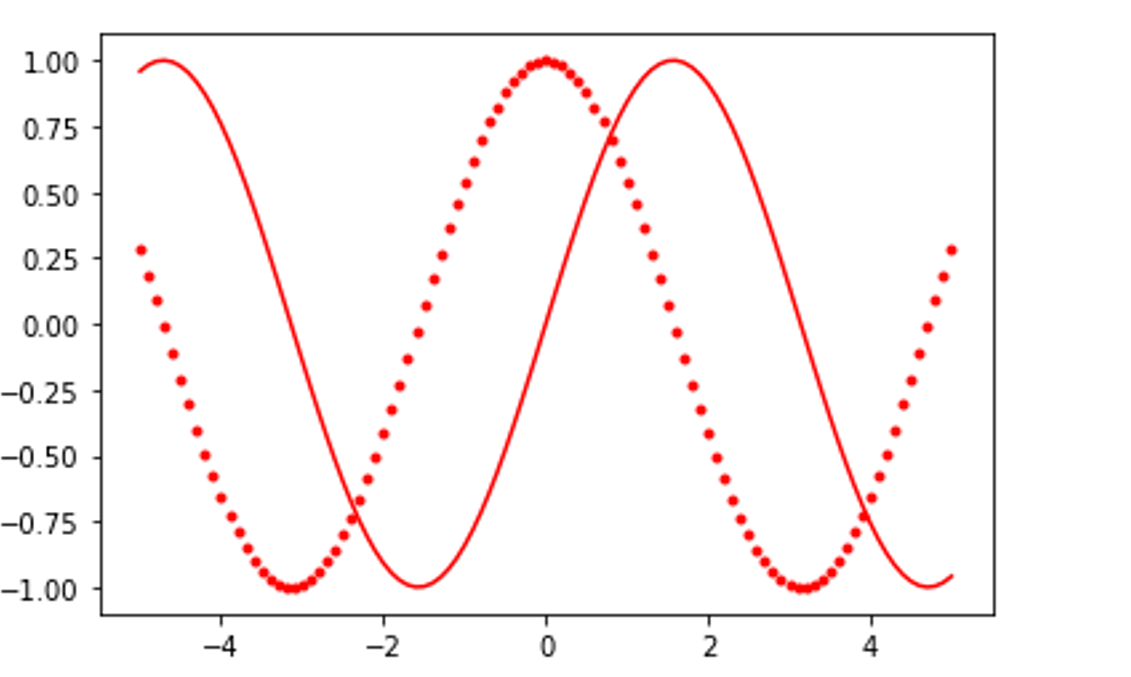
Pour ajouter une grille, il suffit d'ajouter grid(True) entre plot et show(), ce qui donne alors l’affichage suivant.
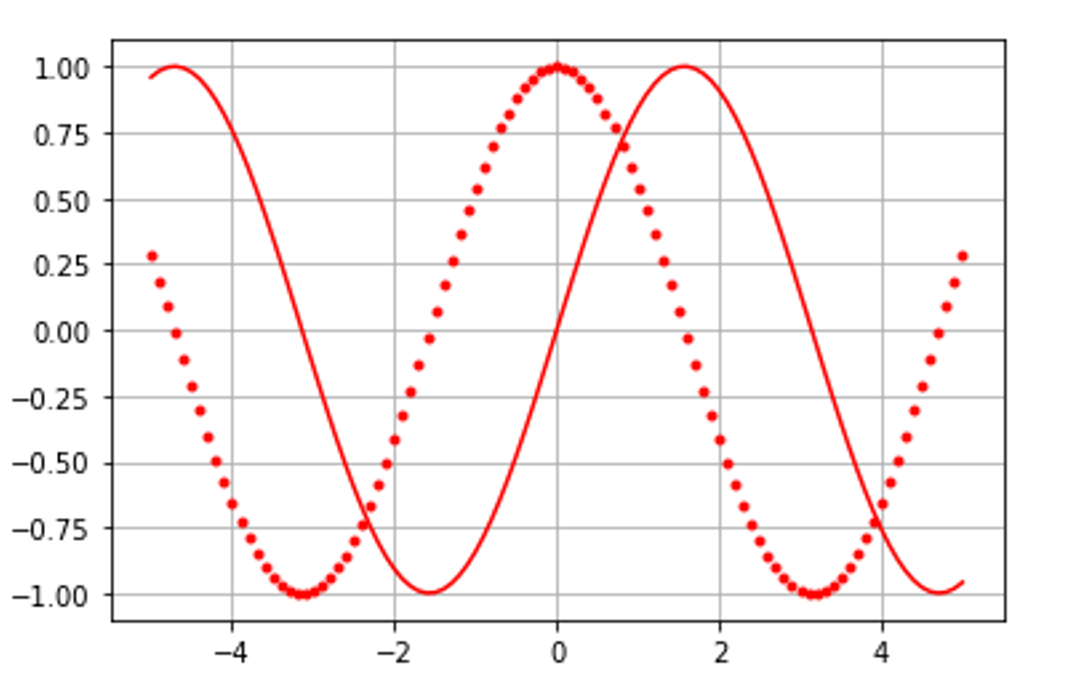
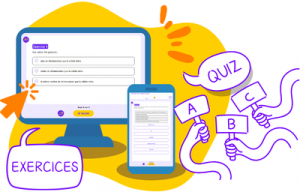
Des quiz et exercices pour mieux assimiler sa leçon
La plateforme de soutien scolaire en ligne myMaxicours propose des quiz et exercices en accompagnement de chaque fiche de cours. Les exercices permettent de vérifier si la leçon est bien comprise ou s’il reste encore des notions à revoir.
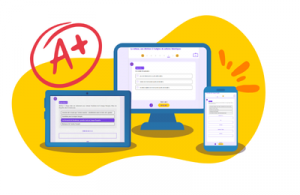
Des exercices variés pour ne pas s’ennuyer
Les exercices se déclinent sous toutes leurs formes sur myMaxicours ! Selon la matière et la classe étudiées, retrouvez des dictées, des mots à relier ou encore des phrases à compléter, mais aussi des textes à trous et bien d’autres formats !
Dans les classes de primaire, l’accent est mis sur des exercices illustrés très ludiques pour motiver les plus jeunes.
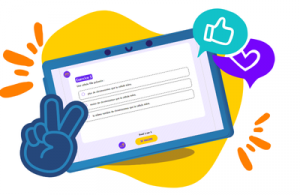
Des quiz pour une évaluation en direct
Les quiz et exercices permettent d’avoir un retour immédiat sur la bonne compréhension du cours. Une fois toutes les réponses communiquées, le résultat s’affiche à l’écran et permet à l’élève de se situer immédiatement.
myMaxicours offre des solutions efficaces de révision grâce aux fiches de cours et aux exercices associés. L’élève se rassure pour le prochain examen en testant ses connaissances au préalable.
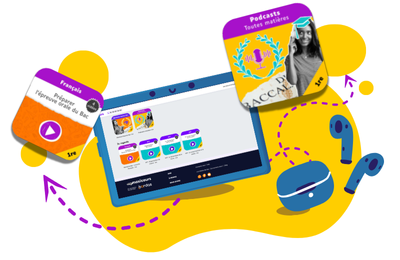
Des vidéos et des podcasts pour apprendre différemment
Certains élèves ont une mémoire visuelle quand d’autres ont plutôt une mémoire auditive. myMaxicours s’adapte à tous les enfants et adolescents pour leur proposer un apprentissage serein et efficace.
Découvrez de nombreuses vidéos et podcasts en complément des fiches de cours et des exercices pour une année scolaire au top !
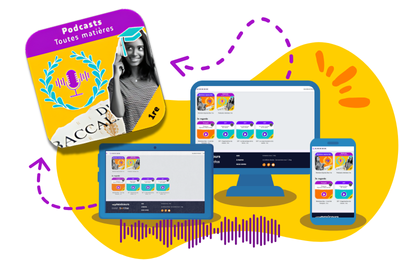
Des podcasts pour les révisions
La plateforme de soutien scolaire en ligne myMaxicours propose des podcasts de révision pour toutes les classes à examen : troisième, première et terminale.
Les ados peuvent écouter les différents cours afin de mieux les mémoriser en préparation de leurs examens. Des fiches de cours de différentes matières sont disponibles en podcasts ainsi qu’une préparation au grand oral avec de nombreux conseils pratiques.
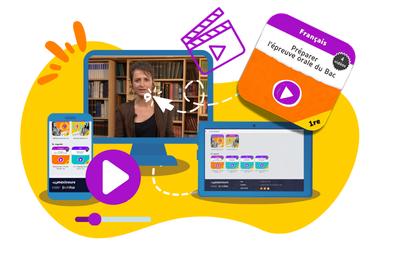
Des vidéos de cours pour comprendre en image
Des vidéos de cours illustrent les notions principales à retenir et complètent les fiches de cours. De quoi réviser sa prochaine évaluation ou son prochain examen en toute confiance !